Din LastPass webbläsartillägg kan ibland misslyckas med att ansluta till sina servrar. När det här problemet uppstår skickar tjänsten vanligtvis följande felmeddelande på skärmen: "Ett fel uppstod vid försök att kontakta servern.” Om det inte hjälpte att starta om lösenordshanteraren och starta om datorn, följ felsökningsstegen nedan.
Fix: LastPass kunde inte kontakta sina servrar
⇒ Snabbanteckning: Kontrollera om servrarna är nere. Gå till tjänstens statussida och kontrollera om några kända problem påverkar lösenordshanteraren.
Installera de senaste LastPass-uppdateringarna
Först och främst, se till att du kör den senaste LastPass-versionen på din dator. De senaste utgåvorna korrigerar ofta kända buggar och ger viktiga kompatibilitets- och stabilitetsförbättringar. Gå till officiella LastPass-webbplats och uppdatera ditt tillägg.
På tal om uppdateringar, glöm inte att uppdatera din webbläsare och OS-version också. Om du till exempel kör Chrome, gå till Hjälp, Välj Om Google Chrome och installera den senaste webbläsarversionen. På samma sätt, navigera till
Windows 10-inställningar, Välj Uppdatering och säkerhet och leta efter uppdateringar. Starta om din dator och router och kontrollera om felet kvarstår.Rensa den lokala LastPass-cachen
Många användare bekräftade att de löste detta problem genom att rensa LastPass-cachen. Klicka på LastPass-ikonen i din webbläsare, gå till Fler alternativ, Välj Avancerad och då Rensa lokal cache. Uppdatera din webbläsare och försök igen.
Eller ännu bättre, du kan gå till chrome://settings/siteData? sök=cookies, och skriv lastpass i sökfältet. Klicka på Ta bort alla visade, och tryck på Rensa alla knapp. Starta om Chrome och kontrollera om problemet är borta.
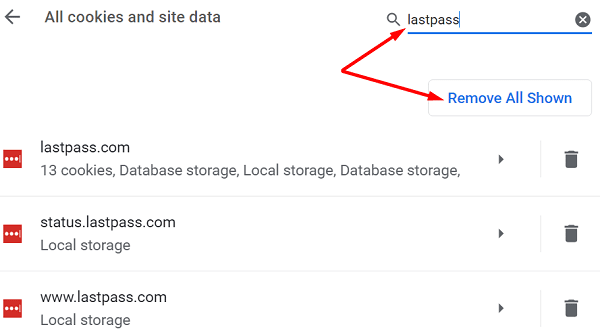
Om det kvarstår, inaktivera ditt antivirus och brandvägg och försök igen.
Kontrollera dina webbläsarinställningar
Föråldrade eller inaktuella cookies och cachedata kan orsaka problemet. Rensa webbläsarens cacheminne och cookies för att stryka denna potentiella grundorsak från listan.
Dina webbläsarinställningar kan hindra lösenordshanteraren från att ansluta till sina servrar. Dina tillägg kanske rensar cookies som LastPass förlitar sig på för att hantera dina lösenord. Dessutom kan annonsblockerare och integritetstillägg också blockera skripten som är kopplade till din lösenordshanterare.
Gå till din webbläsarinställningar och se till att cookies är tillåtna. Om du till exempel använder Chrome, gå till inställningar, scrolla ner till Sekretess och säkerhetoch välj Cookies och annan webbplatsdata. Tillåt alla cookies eller blockera cookies endast i inkognitoläge.

Gå sedan till Tillägg och manuellt inaktivera alla dina tillägg utom LastPass. Uppdatera din webbläsare och kontrollera om felet är borta.
Se till att data och tidsinställningar är korrekta
När ditt LastPass-tillägg skickar en anslutningsbegäran till sina servrar, verifieras dina systemdatum och tidsinställningar automatiskt. Om de inte är korrekta kommer servrarna att blockera anslutningsbegäran av säkerhetsskäl.
För att åtgärda det här problemet, navigera till inställningar, gå till Tid och Språk och klicka sedan på Datum och tid. Låt din dator ställa in datum och tidszon automatiskt. Starta sedan om maskinen och kontrollera om den här metoden löste problemet.

Installera om LastPass
Om problemet kvarstår, avinstallera LastPass, starta om datorn och installera om lösenordshanteraren. På Chrome, navigera till Tillägg, Välj LastPassoch klicka på Avlägsna knapp.
Om du också installerade LastPass-appen på din Windows 10-dator, gå till inställningar → Appar → Appar och funktioner → Avinstallera LastPass.

Använd ditt huvudlösenord för att få tillgång till ditt konto.
Slutsats
Om LastPass inte kan ansluta till sina servrar, rensa den lokala cachen, uppdatera lösenordshanteraren och inaktivera dina webbläsartillägg. Se dessutom till att systemets datum- och tidsinställningar är korrekta. Om problemet kvarstår, installera om LastPass och kontrollera resultaten. Hjälpte dessa lösningar dig att felsöka problemet? Låt oss veta i kommentarerna nedan.